НАКАК СОЗДАТЬ ОБЪЕКТ?
КАК СОЗДАТЬ НОВЫЙ ОБЪЕКТ?
После входа в личный кабинет, Вам необходимо перейти в раздел "Объекты".
- Если объекта нет, Вам необходимо нажать на кнопку "Добавить новый объект".
- Если объект уже добавлен нашим контент отделом, тогда нажмите на три вертикальные точки справа от него и выберите пункт "редактировать".
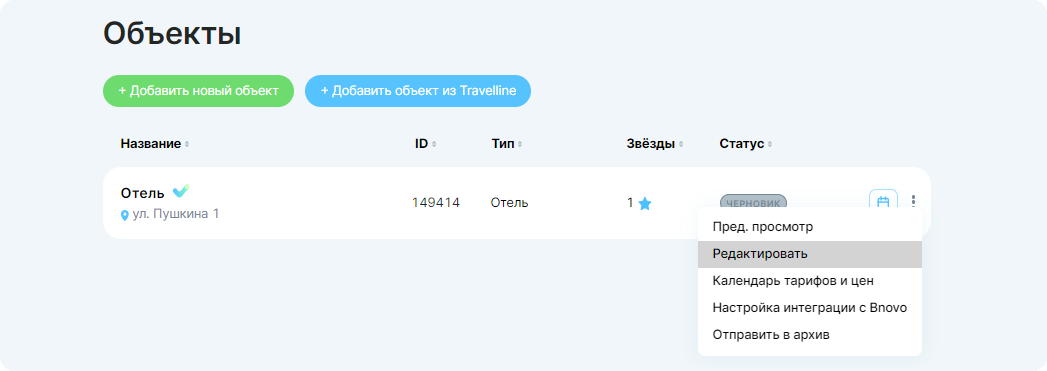
Когда вы перейдете на страницу заполнения основной информации, то увидите, что она включает в себя 6 шагов. Теперь пройдемся по каждому из них по порядку.


1 ШАГ - ОСНОВНАЯ ИНФОРМАЦИЯ
В самом первом шаге Вам необходимо указать данные во всех полях:
- Название - это наименование будет видно в поиске (обязательно указывайте тип объекта, а также берите в кавычки его название. Например - гостевой дом "Орбита";
- Звездность - укажите звездность объекта (без звезд, 1, 2, 3, 4, 5);
- Тип объекты - укажите тип Вашего объекта (отель или гостевой дом и так далее)
- Описание - опишите ваш объект, расскажите о его расположении, удобствах и особенностях (не используйте список или значки эмодзи);
- Контактное лицо - укажите имя контактного лица, можно просто указать "Администратор";
- Контактный номер телефона - укажите номер, по которому гости смогут позвонить контактному лицу (это обязательно!);
- Владелец / представитель - выберите, кем является данное контактное лицо;
- Страна - указана Россия, так как на данный момент мы работаем только с объектами, находящимися на территории РФ.
- Город - выберите из списка город, в котором находится Ваш объект;
- Улица и номер строения - придерживайтесь формата с сокращениями, например, ул. Пушкина, д. 25, к. 1;
- Индекс - укажите Ваш индекс.
|
В ОПИСАНИИ НЕ ДОПУСКАЮТСЯ:
- нецензурные выражения в добавляемой информации; |
Затем нажмите на кнопку "ПРОДОЛЖИТЬ" в нижней части страницы, чтобы перейти ко 2 шагу.

2 ШАГ - ОПЛАТА И РЕКВИЗИТЫ
- Для начала выберите типы оплаты.
Важно: если Вы хотите использовать способ оплаты "Онлайн оплата картой", воспользуйтесь инструкцией: Эквайринг: подключение онлайн оплаты (имейте ввиду, что реквизиты должны быть одобрены, прежде чем Вы сможете добавить онлайн оплату, поэтому при первом заполнении карточки объекта, Вам не удастся подключить данный способ, пока реквизиты еще проходят проверку)
- А затем добавьте реквизиты, заполнив все поля и способ документооборота.
Данная инструкция поможет Вам разобраться - "Как указать реквизиты"
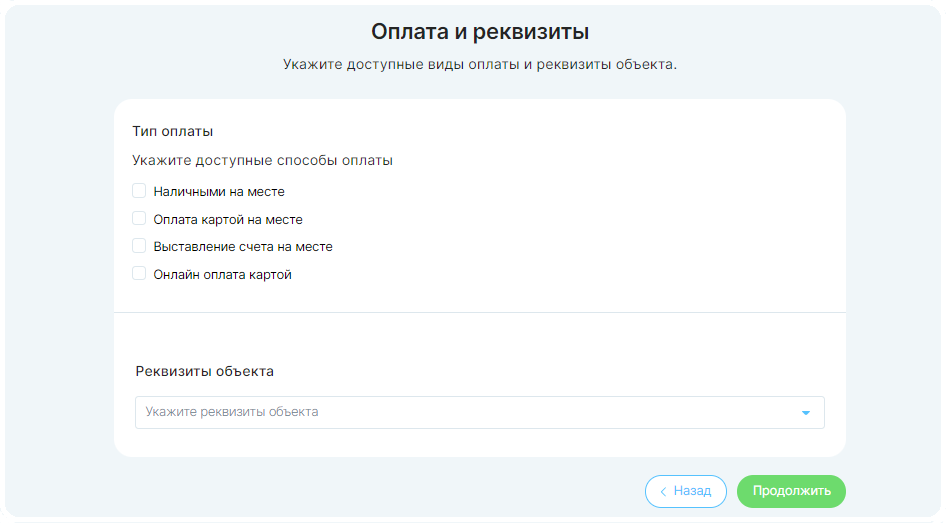
Когда Вы закончите, кликните на кнопку "ПРОДОЛЖИТЬ" в нижней части страницы.

3 ШАГ - НОМЕРА И ЦЕНЫ
1. Для начала Вам необходимо создать хотя бы один тариф.
Для этого нажмите на кнопку "+ Добавить новый тариф", после чего у вас откроется окошко, где нужно указать название тарифа и указать тип питания для данного тарифа. Затем нажать на кнопку "сохранить".
- Ограничений по количеству созданных тарифов нет, но если у Вас большой разброс цен, то не создавайте множество тарифов, а используйте "Календарь тарифов и цен" для установки стоимости для разных периодов.
- Если Вам необходимо откорректировать информацию, кликните на три вертикальных точки напротив тарифа и выберите пункт "редактировать" или "Удалить".
- Примеры названий: Стандарт, Люкс и т.п. (не используйте названия с сокращениями, деталями и сугубо внутренние названия)
- Не забудьте, что в "Календаре тарифов и цен" Вы сможете отредактировать цены для любого периода, указать кол-во свободных номеров и закрыть номера на продажу на любой день.
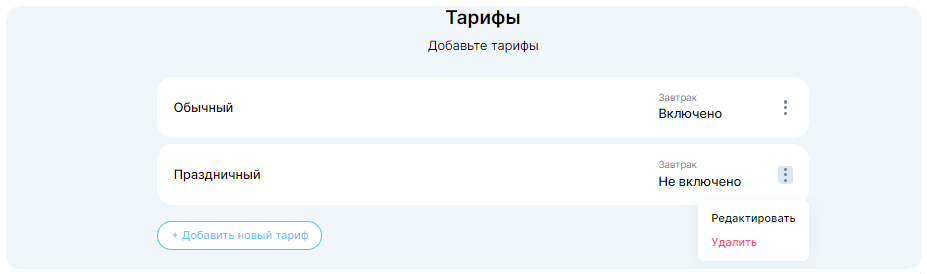
2. Вторым шагом необходимо добавить номер.
Для этого нажмите на кнопку "+ Добавить номер", после чего вы автоматически перейдете на новую страницу для внесения данных о номере.
Укажите следующие данные о номере:
- Тип номера - выберите один из вариантов, предложенных на сайте (эту информацию видите только Вы);
- Название - укажите полное название номера, например, Семейный полулюкс с балконом.
| Если у Вас хостел, прочитайте, пожалуйста, статью о том, как правильно заполнить информацию для общих номеров. |
- Кол-во номеров данного типа - укажите сколько идентичных номеров доступно для бронирования (это обязательно, Вы также можете отредактировать кол-во номеров для определённого периода в "Календаре тарифов и цен")
- Тарифы - выберите нужные Вам тарифы из ранее созданных. Для этого кликните под кнопкой "Выберите тариф" и укажите в списке на нужный.
Если Вам необходимо добавить несколько тарифов, нажмите кнопку "Добавить тариф" и выберите еще один.
Или же просто добавьте один тариф и редактируйте его в "Календаре тарифов и цен".
Удалить лишний тариф можно, нажав на иконку красного мусорного ведра. - Размер номера - укажите в цифрах размер помещения в кв.м.;
- Курящие/некурящие - укажите, можно ли курить в Вашем номере;
- Опишите номер - введите небольшое описание номера, расскажите об удобствах, о виде из окна, об особенностях.
- Количество комнат - укажите в цифрах сколько у Вас комнат в помещении;
- Наличие кухни - выберите из двух вариантов "есть/нет";
- Кол-во спальных мест - укажите в цифрах сколько у Вас всего спальных мест;
- Доп. спальные места - укажите в цифрах сколько Вы можете предоставить дополнительных спальных мест;
- Кровати - выберите тип кроватей, которые предоставлены в вашем номере и укажите их количество.
Если подходящего типа нет, то выберите "односпальная кровать" и расскажите о ней в описании номера (например, имеется одноместный диван).
Укажите количество кроватей в номере, например, 2 одноместных и 1 двухместная. - Кол-во гостей - укажите сколько человек могут поселиться в номер;
- Стоимость за ночь - укажите цены, в зависимости от количества человек. Например, для 1-го человека стоимость будет стандартная, а за 2-их или 3-их выше. Если разницы в стоимости нет, то указывайте везде одинаковую цену.
Внимание. Если не добавить ни один тариф к номеру, то эти поля будут недоступны для заполнения! - Удобства и услуги в номере - проставьте галочки напротив тех пунктов, которые Вам необходимы.
- Фотографии номера - загрузите от 3 до 9 фотографий для вашего номера в форматах png, jpg, jpeg;
Обязательно нужны фотографии общего вида номера, кроватей и сан. узла.
- Размер должен быть не менее 800х1200 пикселей.
- Не добавляйте фотографии с рамками, водяными знаками и фотосессии с людьми.
- Не забудьте выбрать главную фотографию для номера - это должно быть фото с общим видом номера.
После загрузки последней фотографии, нажмите на кнопку "СОХРАНИТЬ". После этого Вы вернетесь на предыдущую страницу, где сможете создать дополнительные номера, или отредактировать существующие. Для этого нажмите на три вертикальные точки напротив нужного номера и выберите "редактировать", "дублировать" или "удалить".
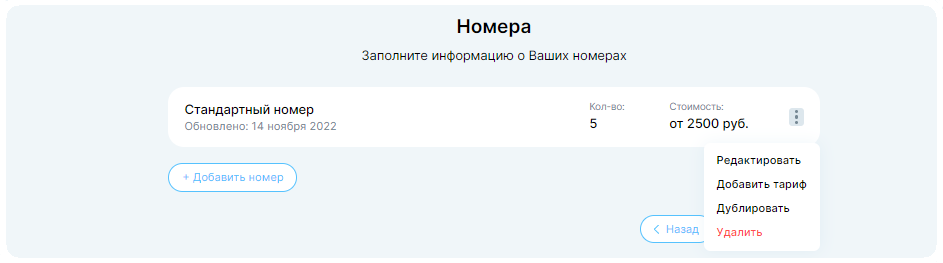
Когда Вы закончите создавать номерной фонд, кликните на кнопку "ПРОДОЛЖИТЬ" в нижней части страницы.

4 ШАГ - УДОБСТВА И УСЛУГИ
На данном шаге Вам необходимо указать все удобства и услуги, предоставляемые отелем.
- Парковка - укажите, предоставляется ли гостям парковка, а также её вид, тип и стоимость;
Если её нет, то проставьте везде пункт "Без парковки". - Питание - укажите, предоставляется ли гостям дополнительный завтрак, его тип и стоимость;
- Комплимент от отеля - укажите, предоставляет ли Ваш отель комплимент, и если да, то опишите его. Например, бутылка шампанского молодоженам, или конфеты в номер всем гостям. (Внимание, указывайте комплимент. который предоставляется при бронировании именно с нашей платформы Check in, а не на сайте самого отеля).
- Дополнительные кровати - укажите, предоставляете ли вы кровати-раскладушки гостям по их просьбе.
- Популярные услуги и удобства - выберите необходимые пункты из 18 различных категорий услуг;
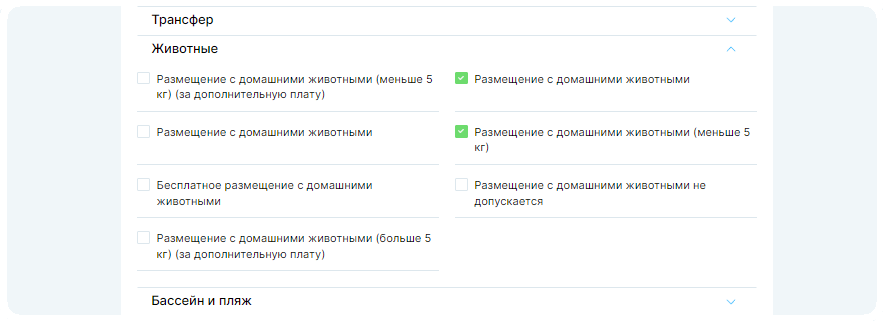
Когда Вы закончите, кликните на кнопку "ПРОДОЛЖИТЬ" в нижней части страницы.

5 ШАГ - ФОТОГРАФИИ
На данном шаге Вам необходимо добавить фотографии Вашего объекта, а не номеров.
(то есть фото здания снаружи, входной группы, ресепшена, холла, столовой и тд)
- Вам необходимо загрузить от 10 до 30 фотографий.
- Доступные форматы для изображений png, jpg, jpeg.
- Размер должен быть не менее 800х1200 пикселей.
- Не забудьте выбрать главную фотографию для Объекта (это должно быть фото входной группы или ресепшена. Для апартаментов возможно размещение фото с общим видом здания).
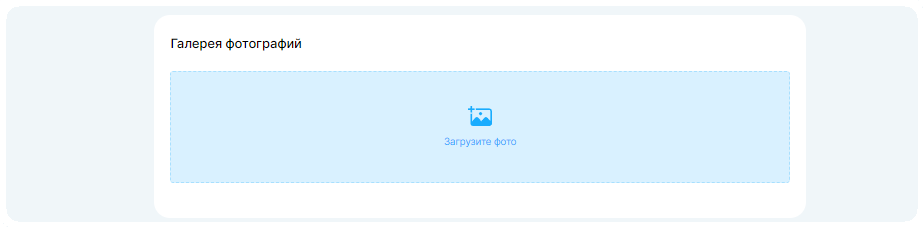
Когда Вы закончите, кликните на кнопку "ПРОДОЛЖИТЬ" в нижней части страницы.

6 ШАГ - ПОРЯДОК ПРОЖИВАНИЯ
Укажите базовые правила, например, в отношении отмены бронирований или проживания с домашними животными.
- Отмена бронирований - укажите за сколько дней можно бесплатно отменить бронирование.
На данный момент максимальный срок отмены на нашем сайте - 5 дней, минимальный - в день заезда; - Регистрация - укажите время, в которое гости могут заезжать и выезжать.
При круглосуточном варианте, вы можете выбрать с 12:00 до 12:00. - Условия размещения детей - если дети до какого-то возраста размещаются бесплатно, то обязательно расскажите об этом.
- Домашние животные - укажите, можно ли заезжать с домашними животными.
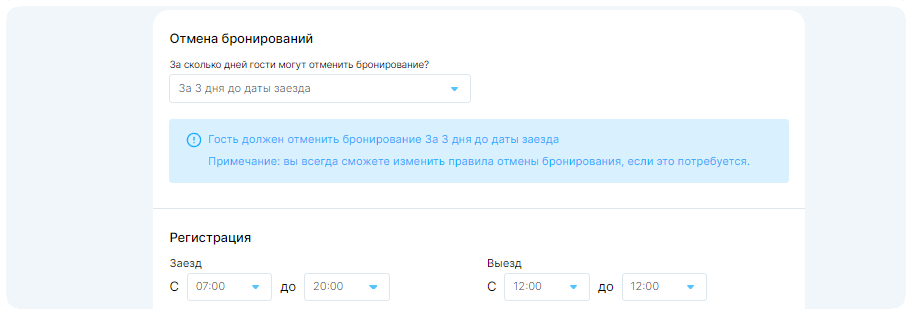
Когда Вы закончите, кликните на кнопку "ГОТОВО", затем "ОТПРАВИТЬ НА МОДЕРАЦИЮ И РАЗМЕСТИТЬ"

МОДЕРАЦИЯ
Теперь Ваш объект имеет статус "На модерации".
Результат и комментарии модератора отобразятся в разделе Модерация или Уведомления. Изучите замечания по Вашему объекту, исправьте и повторно отправьте его на проверку.



